Co to jest plik wsadowy w systemie Windows? Jak utworzyć plik wsadowy?
Opublikowany: 2019-10-17Stwórz własny plik wsadowy i zobacz magię.
Plik wsadowy to termin, który często słyszą użytkownicy systemu Windows. Zasadniczo jest to sposób robienia rzeczy bez robienia ich. Co?
Zdezorientowany! Poczekaj, nie zrozum mnie źle, pozwól mi wyjaśnić, co to jest plik wsadowy, jak to działa i co możesz zrobić z plikiem wsadowym.
Czym dokładnie jest plik wsadowy?
Jako użytkownik systemu Windows musisz znać wiersz polecenia lub CMD. Za jego pomocą możesz wydawać różne polecenia i upraszczać sprawy. Ale większość użytkowników systemu Windows nie czuje się komfortowo z niego korzystać.
Stąd mamy plik wsadowy z .bat,. btm, rozszerzenia plików .cmd z poleceniami CMD.
Mówiąc prościej, plik wsadowy jest pośrednikiem między tobą a wierszem poleceń. Kiedy plik wsadowy jest wykonywany, polecenia w nim zapisane są wykonywane w sposób szeregowy. Jeśli pliki wsadowe nie są używane, będziemy musieli ręcznie wprowadzić każdy wiersz polecenia po wierszu.
Teraz użycie pliku wsadowego.
Dlaczego używamy pliku wsadowego?
Odpowiedź jest prosta: plik wsadowy oszczędza najcenniejszą rzecz, czyli czas, w przeciwnym razie musielibyśmy co jakiś czas wpisywać te same polecenia. Na przykład za pomocą pliku wsadowego można zaplanować zamknięcie systemu Windows.
Jeśli plik wsadowy jest tworzony z poleceniami wykonania operacji zamykania, wystarczy kliknąć go dwukrotnie i uruchomić. Spowoduje to zamknięcie systemu Windows o określonej godzinie.
To jest wierzchołek góry lodowej, jest więcej plików wsadowych, które mogą zrobić.
Pliki wsadowe są również przydatne dla twórców programów, ponieważ pomagają zautomatyzować proces.
Na przykład podczas instalowania programu, jeśli konieczne jest użycie wiersza polecenia na komputerze, będą one zawierać plik wsadowy w plikach instalacyjnych. Gdyby tego nie zrobili, będziesz musiał uruchamiać polecenia ręcznie, a to nie sprawi, że będziesz szczęśliwy.
Prawidłowy!
Plik wsadowy pomaga włączyć pętle (for), instrukcje warunkowe (if), instrukcje sterujące (goto) itp. Aby uruchomić plik wsadowy, wystarczy wpisać jego nazwę w wierszu polecenia lub można uruchomić jeden plik wsadowy z innego za pomocą CALL Komenda.
Ponadto pliki wsadowe mają różne tryby, na podstawie których działa program.
Co to są tryby plików wsadowych?
Tryb pliku wsadowego odczytuje plik tekstowy, który zawiera jedną lub więcej dyrektyw. Plik wsadowy, w którym wymagana jest selekcja, nazywa się trybem interaktywnym. Na przykład, gdy użytkownik musi wprowadzić dane wejściowe, aby kontynuować, np. Tak lub Nie.
Oprócz tego istnieje inny tryb wsadowy, w którym pliki bat są uruchamiane bez pytania o interakcję z człowiekiem.
Jest to więc mała informacja o trybach plików wsadowych i ich różnicach. Przejdźmy teraz do przodu i nauczmy się tworzyć pliki wsadowe.
Ale wcześniej musisz nauczyć się kilku rzeczy, aby tworzyć pliki wsadowe.
Podstawowe polecenia plików wsadowych, które pomogą Ci tworzyć pliki wsadowe?
@echo – polecenie pozwoli Ci zobaczyć wyjście ciągów przekazywanych jako argumenty. To polecenie jest używane w plikach wsadowych i skryptach powłoki. Używając tego parametru możesz zobaczyć, jak działa twój kod. Wyłączenie tego parametru spowoduje zamknięcie skryptu po jego zakończeniu.
Tytuł — nadaje tytuł skryptowi wsadowemu w oknie CMD.
cls – czyści Wiersz Poleceń.
pauza – służy do robienia przerwy. Wyrażenie „Naciśnij dowolny klawisz, aby kontynuować…” oznacza pauzę.
rem – skrót od uwagi, służy do wpisania uwagi do kodu.
Start „” [strona internetowa] – otworzy wybraną przez Ciebie stronę internetową w domyślnej przeglądarce internetowej.
Ipconfig: klasyczne polecenie, aby uzyskać informacje o sieci, takie jak adres MAC, adres IP itp.
:: – służy do dodawania komentarza w pliku wsadowym. Każdy tekst napisany z komentarzem jest ignorowany przez Wiersz Poleceń.
%%a: Każdy plik w folderze.
(".\") Folder główny. Podczas korzystania z wiersza polecenia. Wklej plik .bat do katalogu i zobacz magię.
EXIT – aby wyjść z wiersza polecenia.
Są to więc polecenia wewnętrzne, które oprócz tego skryptu wsadowego obsługują również polecenia zewnętrzne.

Teraz nauczmy się, jak utworzyć plik wsadowy w systemie Windows 10.
Wcześniej stwórzmy plik bat w formacie RAW.
1. Otwórz Notatnik lub WordPad w systemie Windows 10.
2. Dodaj polecenia, zaczynając od @echo[off], a następnie echo <to jest najlepszy plik> pauza.
3. Zapisz plik z rozszerzeniem .bat, na przykład pierwszy.bat.
4. Teraz kliknij dwukrotnie plik wsadowy, aby go uruchomić.
5. Aby edytować plik bat, kliknij prawym przyciskiem myszy > Edytuj.
Surowy plik bat będzie wyglądał tak:
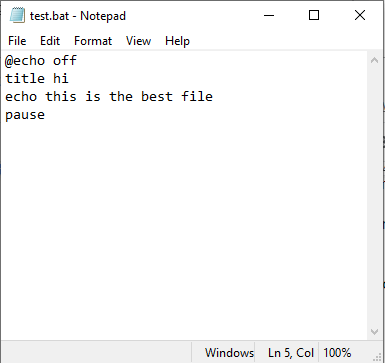
A wynik będzie następujący:
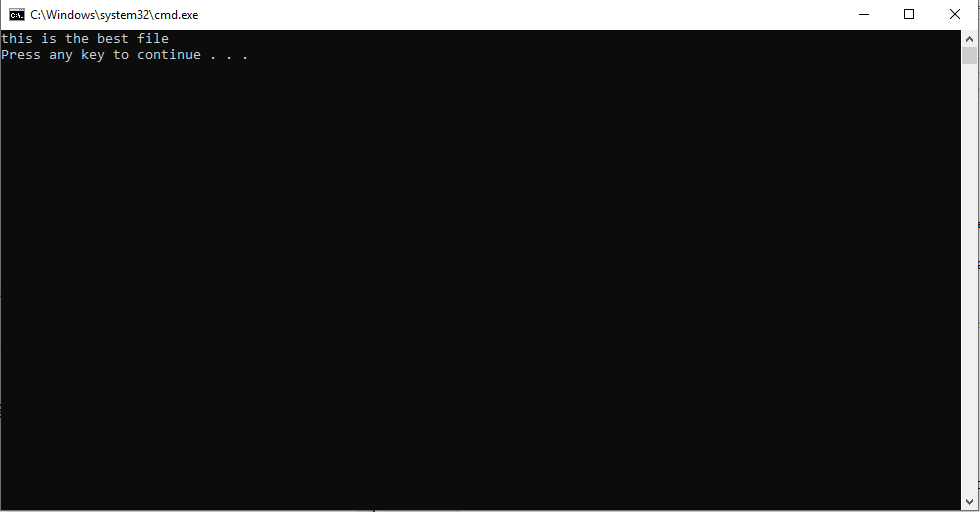
Kroki tworzenia pliku BAT w systemie Windows 10
Tutaj omówimy kroki, aby utworzyć plik BAT. Kroki będą działać we wszystkich wersjach systemu Windows, niezależnie od tego, czy są to Windows 10, Windows 8.1, 8, Windows 7 lub starsze.
1. Otwórz nowy plik Notatnika. Alternatywnie możesz użyć Notepad ++ lub WordPad.
2. Teraz wpisz następujące polecenia:
wyłącz echo
tytuł Mój pierwszy plik testowy
Znacznik tytułu zapewnia tytuł skryptu wsadowego w oknie wiersza polecenia.
echo Pierwszy wykonany plik testowy.
echo Nie lubię wpisywać poleceń raz za razem.
pauza
Zapisz plik tekstowy z rozszerzeniem .bat zamiast .txt. Na przykład test.bat.
Uwaga: Jeśli nie możesz zmienić rozszerzenia pliku, wyłącz funkcję Ukryj rozszerzenia plików.
Teraz kliknij dwukrotnie plik wsadowy, aby go uruchomić. Spowoduje to otwarcie okna CMD, w którym można zobaczyć dane wyjściowe.
Teraz spróbuj utworzyć plik wsadowy z włączonym echem i zobacz, co robi. Za każdym razem, gdy uruchomisz ten plik, zostanie wyświetlony ten sam tekst.
Chcesz otwierać swoje ulubione witryny za pomocą plików bat?
Tak, więc zaczynamy.
@echo wyłączone
rozpocznij „” https://tweaklibrary.com/
uruchom „” http://blogs.sysweak.com/
rozpocznij „” https://www.sysweak.com/
rozpocznij „” https://www.tweaking.in/
Po wejściu do ulubionej witryny Zapisz plik. Plik > Zapisz jako > nadaj nazwę plikowi > pamiętaj, aby zapisać plik z rozszerzeniem .bat.
Teraz kliknij dwukrotnie plik BAT, co spowoduje natychmiastowe otwarcie witryn wymienionych w pliku BAT.
Chcieć więcej?
Tak więc używamy plików wsadowych, które możesz nawet organizować.
Jak plik wsadowy pomaga uporządkować folder pobierania?
Pobierasz kilka plików dziennie, a to psuje folder pobierania, prawda? Nie musisz się martwić o używanie pliku wsadowego, możesz uporządkować wszystkie pliki według typu pliku. Użyj poniższego pliku wsadowego i zobacz magię.
Uwaga: musisz umieścić ten plik wsadowy w zdezorganizowanym folderze.
@echo wyłączone
rem Dla każdego pliku w twoim folderze
dla %%a w („.\*”) wykonaj (
rem sprawdź czy plik ma rozszerzenie i czy to nie jest nasz skrypt
jeśli „%%~xa” NEQ „” jeśli „%%~dpxa” NEQ „%~dpx0” (
rem sprawdź, czy folder z rozszerzeniem istnieje, jeśli nie jest utworzony
jeśli nie istnieje „%%~xa” mkdir „%%~xa”
rem Przenieś plik do katalogu
przenieś „%%a” „%%~dpa%%~xa\”
))
Ten skrypt pomoże uporządkować folder pobierania lub dowolny folder, którym chcesz zarządzać i w którym umieściłeś plik .bat.
To był tylko przedsmak tego, co potrafią skrypty wsadowe. Jeśli potrzebujesz czegoś w kółko bez wpisywania zbyt wiele, pliki wsadowe są twoją drogą. Te pliki nie tylko ułatwią Ci pracę, ale także sprawią, że będziesz obnosić się ze swoimi umiejętnościami przed rodziną i przyjaciółmi. Ponadto edytowanie pliku wsadowego jest proste. Aby zmodyfikować lub wprowadzić w nim zmiany, kliknij prawym przyciskiem myszy plik > Edytuj. Spowoduje to otwarcie pliku w edytorze, wprowadzenie zmian i zapisanie go.
Mam nadzieję, że teraz zrozumiałeś, czym jest plik wsadowy, jak utworzyć plik wsadowy i najczęstsze polecenie, którego możesz użyć w pliku wsadowym.
Jeśli masz coś do powiedzenia, daj nam znać w komentarzach.
Podążaj za nami:
